
Ak vaše sieťové pripojenie zlyhá alebo nie je správne nakonfigurované, vygenerujú sa niektoré chybové hlásenia a zobrazia sa na vašej obrazovke.
Vyskytuje sa niekoľko bežných sieťových chýb, ktoré mnohí používatelia systému Windows nepoznajú. Chyba siete je vo všeobecnosti spôsobená zlým pripojením k internetu .
Ak sa vám tiež zobrazujú chybové hlásenia siete, prečítajte si tento článok.
V tomto článku sa zoznámite so sieťovými chybami , ktoré vznikajú v dôsledku zlého pripojenia, spolu s ich riešeniami. Prejdite si riešenia uvedené nižšie a odstráňte chyby, s ktorými sa stretávate.
Aké sú bežné problémy so sieťou?
Chyby siete spôsobujú, že používatelia prestanú pracovať. V sieti sa zobrazuje niekoľko chybových hlásení. Niektoré z týchto bežných sieťových chýb a riešení sú uvedené nižšie a tiež poznajú dôvod ich výskytu.
Obsah
Chyba 1: „Sieťový kábel je odpojený“
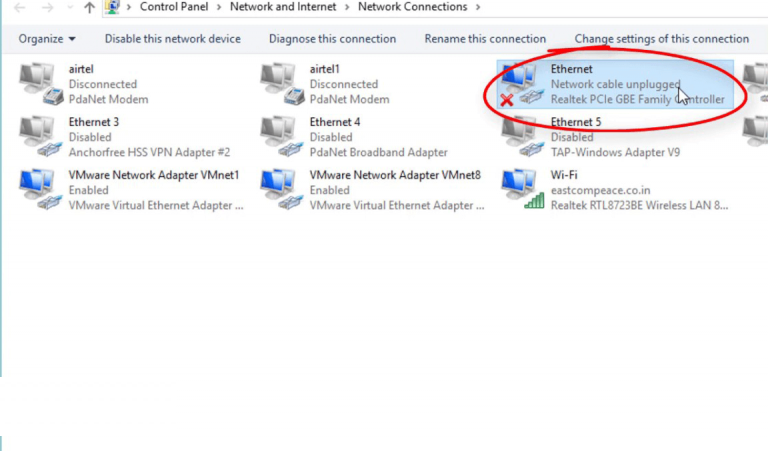
Chybové hlásenie „Sieťový kábel je odpojený“, ktoré sa môže zobraziť v dôsledku nesprávneho fungovania ovládačov sieťových zariadení, chybných ethernetových káblov . Ak sa stretnete s takýmto problémom, môžete stratiť prístup k sieti. Ak používate bezdrôtovú sieť, toto chybové hlásenie vás môže opakovane obťažovať, kým tento problém nevyriešite, hoci vaša sieť bude fungovať normálne.
Existujú rôzne podmienky, za ktorých vznikajú ich chyby. Najčastejšie sa objaví, keď nainštalovaný ethernetový adaptér hľadá pripojenie k sieti.
Riešenie:
- Ak sieťový adaptér Ethernet nepoužívate, vypnite ho.
- Skontrolujte, či sú oba konce ethernetového kábla pripojené k adaptéru a či nie sú uvoľnené.
- Skontrolujte, či ethernetový kábel nie je poškodený, skontrolujte a vymeňte.
- Ak ide o vymeniteľnú kartu PCI alebo PCMCIA, vymeňte sieťový adaptér Ethernet .
Chyba 2: Konflikt adresy IP (alebo adresy, ktorá sa už používa)
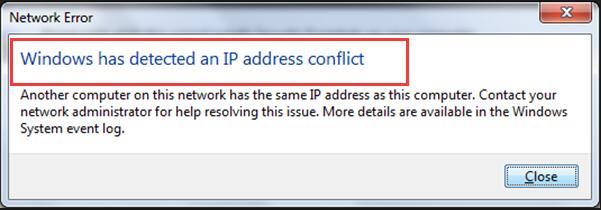
Počítač má nastavenú statickú IP adresu, ktorú môžu používať iné zariadenia v sieti, takže počítač nebude môcť sieť používať. Tento problém sa môže vyskytnúť aj pri dynamickom (DHCP) adresovaní .
Konflikt IP adries môže nastať pri dvoch počítačoch v LAN (lokálnej sieti) alebo na internete, ktoré majú priradenú rovnakú IP adresu. Inými slovami to znamená, že správca systému pridelil dvom počítačom v sieti LAN rovnakú statickú IP adresu.
Riešenie:
Nasledujú opravy na vyriešenie konfliktov IP:
- Keď je adresa IP pevná a staticky priradená, zabezpečí sa, že každý localhost je nakonfigurovaný s jedinečnou adresou IP.
- Ak má váš počítač dynamicky priradenú adresu, uvoľnite a obnovte IP adresu.
- Ak domáci smerovač obsahuje chybný server DHCP , ktorý spôsobuje konflikty IP, tento problém môže vyriešiť inovácia firmvéru smerovača v domácej sieti.

Chyba 3: Správa „Sieťová cesta sa nedá nájsť“.
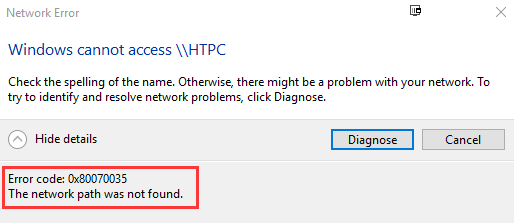
Keď operačný systém Microsoft zdieľa rovnakú sieť, ktorá pristupuje ku všetkým údajom a súborom bez káblov na počítači iného počítača, zobrazí sa toto chybové hlásenie. Vyskytuje sa aj s kódom chyby 0x80070035 .
Riešenie:
Aktualizácia konfigurácie TCP/IP pomáha vyriešiť bežné sieťové chyby, ktoré sa môžu vyskytnúť na počítačoch so systémom Microsoft Windows, keď sa pokúšajú o prístup k inému zariadeniu cez Network Neighborhood.
Ak sa problém nevyrieši, môžete si prečítať tento článok Nedá sa nájsť sieťová cesta a problém vyriešiť.
Chyba 4: Správa „Na sieti existuje duplicitný názov“.
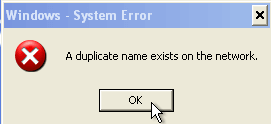
Po spustení počítača so systémom Microsoft Windows, ktorý je pripojený k lokálnej sieti, si môžete všimnúť, že sa táto chyba zobrazí ako bublinová správa . Keď k tomu dôjde, váš počítač nebude mať prístup k sieti .
Riešenie:
Ak chcete opraviť tieto bežné chybové hlásenia počítača, musíte zmeniť názov počítača na taký, ktorý nepoužíva iný lokálny počítač, a tento problém vyriešiť reštartovaním. Chyba Duplicate name bráni vášmu počítaču pripojiť sa k sieti. To umožní počítaču spustiť a fungovať iba v režime offline.
Chyba 5: Správa „Obmedzené alebo žiadne pripojenie“.
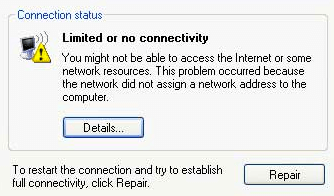
Keď sa pokúšate o prístup k webovej stránke alebo akémukoľvek sieťovému prostriedku na zdieľanom disku Windows, môže sa zobraziť chybové hlásenie „Obmedzené alebo žiadne pripojenie“ , ktoré sa objaví.
Môže to byť výsledkom niekoľkých rôznych technických závad alebo problémov s konfiguráciou. Problém s obmedzeným alebo žltým varovným signálom je možné vyriešiť pomocou riešenia uvedeného nižšie.
Riešenie:
Ak chcete vyriešiť chybu počítačovej siete , pozrite si nižšie uvedené riešenia:
- Skontrolujte, či vaša sieť funguje správne. Ak nefunguje správne, postupujte podľa nasledujúcich krokov:
- Ak je váš systém pripojený k sieti prostredníctvom širokopásmového smerovača, môžete tento problém vyriešiť. Ak nepoužívate širokopásmový smerovač, potom resetovanie smerovača vyrieši tento problém iba dočasne.
- Používanie Wi-Fi alebo bezdrôtového zabezpečenia ako WEP alebo iných bezpečnostných kľúčov, ktoré nie sú správne nastavené. Skontrolujte konfiguráciu zabezpečenia bezdrôtovej siete na sieťovom adaptéri počítača alebo ju aktualizujte.
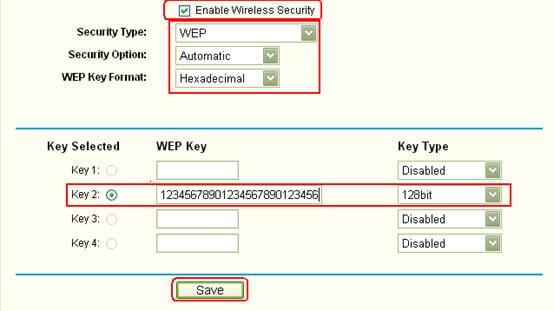
- Ak používate ethernetový kábel, možno zlyhal. Potom dočasne vymeňte sieťový kábel, aby ste zistili, či sa to vyrieši.
- Potom spolu reštartujte počítač, smerovač a širokopásmový modem, aby sa obnovilo pripojenie.
- Ak pripojenie zostane nefunkčné, je lepšie spustiť vo vašom systéme nástroj Windows Network Repair.
Chyba 6: Správa „Pripojené s obmedzeným prístupom“.
Systém Windows Vista môže spôsobiť toto chybové hlásenie, ktoré sa môže vyskytnúť pri vytváraní určitého typu bezdrôtového pripojenia.
Riešenie:
Toto je jeden z najbežnejších problémov počítačovej siete a dá sa vyriešiť iba resetovaním smerovača.
Chyba 7: „Zlyhanie pripojenia k sieti (chyba -3)“ na iPhone
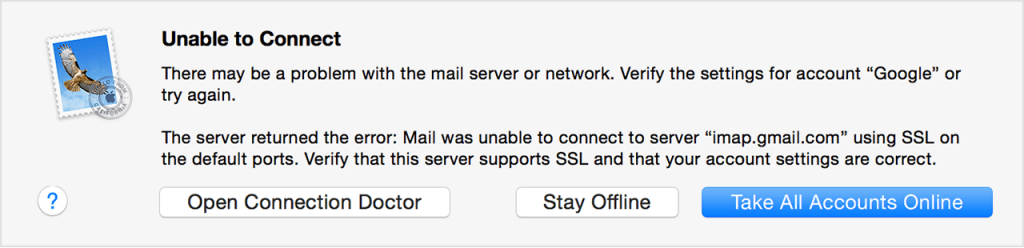
Ak sa nemôžete pripojiť Zlyhanie siete (chyba -3) , ktorá sa môže objaviť na iPhone, keď sa nepodarí pripojiť k sieti Wi-Fi. Tento problém je podobný, keď sa počítaču nepodarí pripojiť k bezdrôtovej domácej sieti alebo hotspotu.
Riešenie:
Ak chcete vyriešiť tieto chyby siete, postupujte podľa nižšie uvedených riešení:
- Skontrolujte nastavenie názvu siete (SSID) na iPhone a skontrolujte prístupový bod Wi-Fi.

- Skontrolujte konfiguráciu zabezpečenia ( parametre WEP alebo WPA ) na iPhone, aby ste sa uistili, že šifrovacie kľúče alebo prístupové frázy majú hodnotu.
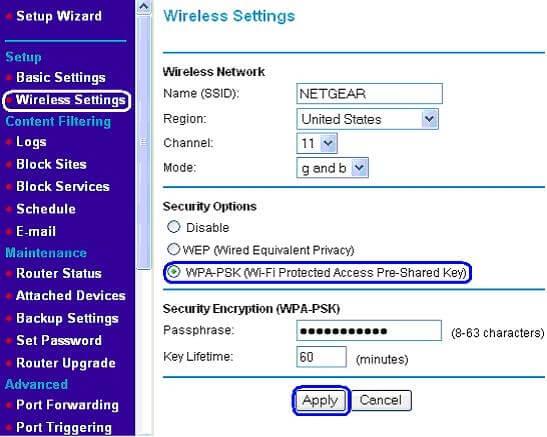
- Ak vyššie uvedené kroky tieto problémy nevyriešia, vyriešte problémy s nastaveniami zabezpečenia na prístupovom bode WI-FI.
Chyba 8: Správa „Nedá sa vytvoriť pripojenie VPN“ (chyba 800)
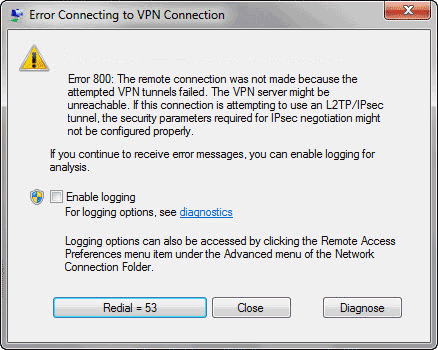
Pri používaní klienta VPN v systéme Windows XP sa pri pokuse o pripojenie k serveru VPN môže zobraziť chyba 800 . Táto správa označuje, že problém je na strane klienta alebo servera. Niekedy sa stáva, že po aktualizácii systému Windows 10 VPN nefunguje a môže spôsobiť túto chybu.
Riešenie:
- Ak používate správny názov servera VPN? Tento názov poskytuje správca servera.
- Funguje správne internetové/sieťové spojenie so serverom?
- Ak sieťový firewall blokuje pripojenie VPN . Port 1723 môže byť otvorený a protokol 47 musí byť povolený v konfiguračných nastaveniach brány firewall.
- Ak má server príliš veľa klientov, je pripojený limit pripojenia VPN servera, ktorý bol prekročený.
Zabezpečte, aby váš počítač alebo notebook so systémom Windows bol bez chýb
Existujú rôzne sieťové chyby, ktoré vám bránia vykonávať rôzne úlohy. Niektoré z chýb sú uvedené v tomto článku spolu s ich riešeniami.
Okrem toho, ak si všimnete, že váš počítač reaguje veľmi pomaly alebo narazíte na akékoľvek chyby v systéme Windows, môžete vyskúšať Nástroj na opravu počítača .
Tento pokročilý nástroj na opravu prehľadá váš počítač, zistí problém a vyrieši akúkoľvek z chýb, ako je chyba aktualizácie, chyba registra, chyba DLL, chyba BSOD, chyba hry a iné.
Tiež opravuje poškodené, poškodené a neprístupné súbory , čím zvyšuje výkon vášho PC/laptopu.
Získajte nástroj na opravu počítača, aby váš počítač so systémom Windows nemal chyby
Záver
No, to je všetko o chybách počítačovej siete. Uviedol som zoznam bežných sieťových chýb a riešení vedľa seba.
Pozrite sa na chyby, s ktorými sa stretávate, a prejdite si riešenia na ich odstránenie. Očakáva sa, že riešenia uvedené v tomto článku vám pomôžu pri riešení sieťových chýb .
Dúfam, že vám tento článok pomohol pri riešení vášho problému so sieťou. Napriek tomu, ak máte nejaké otázky týkajúce sa tohto konkrétneho článku alebo chybového hlásenia, môžete nám napísať do sekcie komentárov nižšie.
![[VYRIEŠENÉ] „Tomuto vydavateľovi bolo zablokované spustenie softvéru na vašom počítači“ v systéme Windows 10 [VYRIEŠENÉ] „Tomuto vydavateľovi bolo zablokované spustenie softvéru na vašom počítači“ v systéme Windows 10](https://img2.luckytemplates.com/resources1/images2/image-2750-0408150428174.jpg)

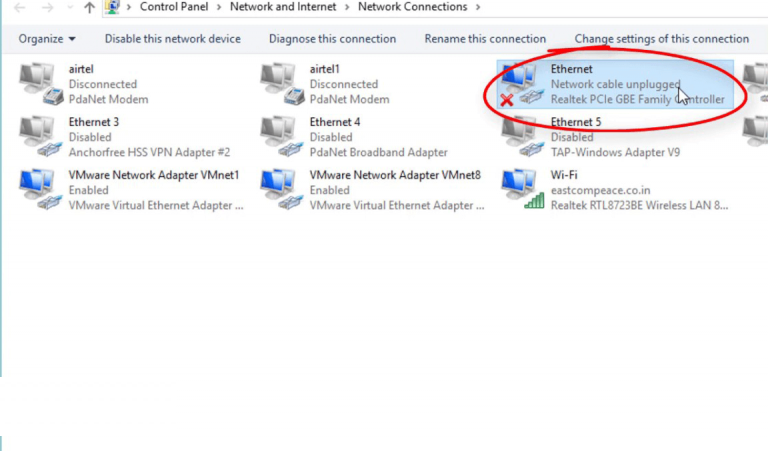
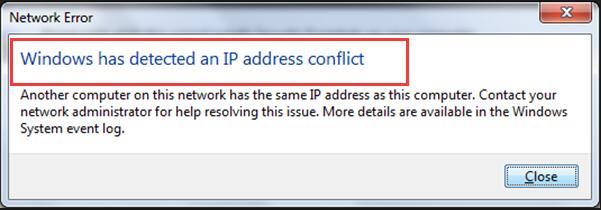

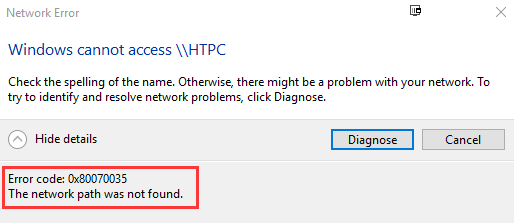
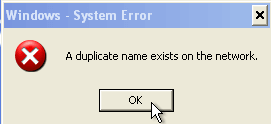
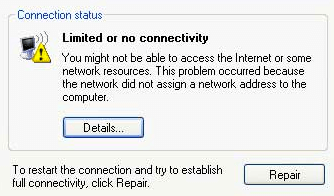
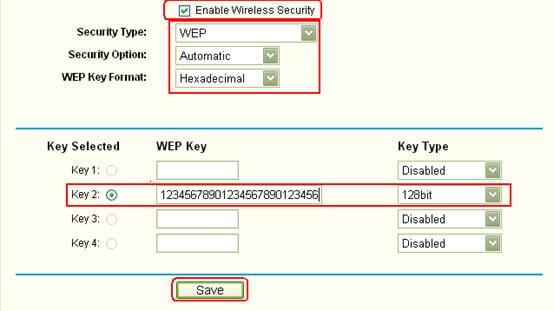
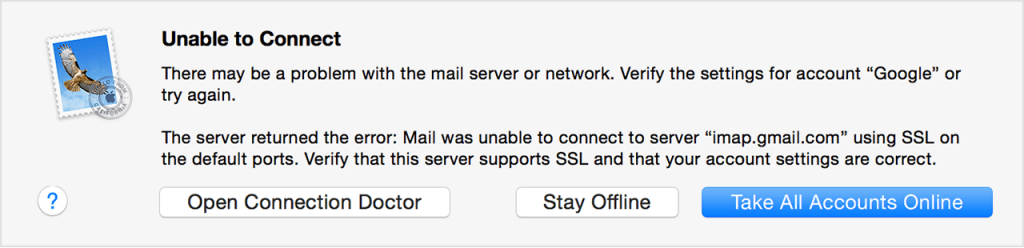

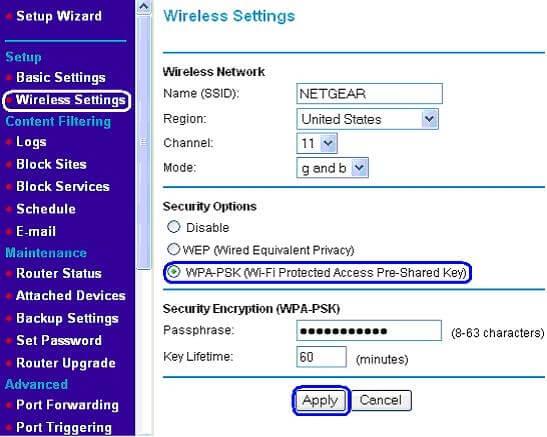
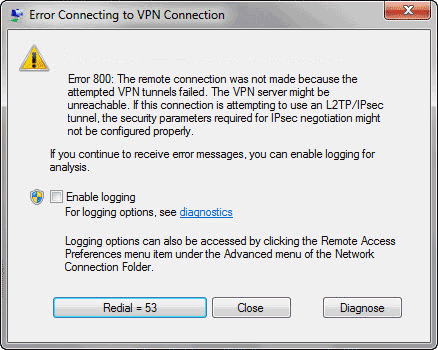

![[OPRAVENÉ] Kód chyby 0x80070035 Sieťová cesta sa nenašla v systéme Windows 10 [OPRAVENÉ] Kód chyby 0x80070035 Sieťová cesta sa nenašla v systéme Windows 10](https://img2.luckytemplates.com/resources1/images2/image-1095-0408150631485.png)






![Chyba 1058: Službu nelze spustit Windows 10 [VYŘEŠENO] Chyba 1058: Službu nelze spustit Windows 10 [VYŘEŠENO]](https://img2.luckytemplates.com/resources1/images2/image-3772-0408151015489.png)